360软件小助手怎么卸载,小猪教您怎么卸载360软件小助手
- 时间:2018年08月01日 10:06:15 来源:魔法猪系统重装大师官网 人气:15671
360软件小助手就像病毒一样,在右键菜单里像一堆腐烂的垃圾,一不小心就崩到你的脸上,抓不着杀不了。可怜的电脑已经成为各种插件儿魔鬼眼中的唐僧肉了,没鬼管你的死活,叮一口得一口。都不知道如何卸载360软件小助手。下面,小编给大家带来了360软件小助手的卸载图文。
用过360软件的朋友都知道它还有一个最贴切的功能就是360软件小助手,它的主要功能就是“集合”常用功能程序,无论何时轻轻松松打开。很多用户反馈360软件有的时候真心的不厚道。比方说360软件小助手。下面,小编给大家介绍卸载360软件小助手的步骤。
怎么卸载360软件小助手
很多想通过“控制面板”下的“添加或删除程序”进行卸载,但你会发现在“添加或删除程序”窗口根本就找不到他们的影子
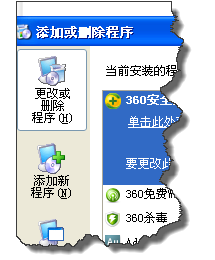
小助手载图1
打开360安全卫士,点击右下方的功能大全旁边的”更多“
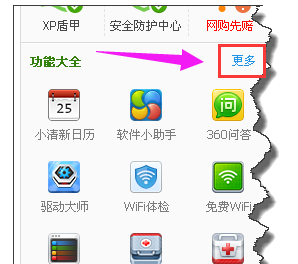
360载图2
在”更多功能大全“界面上点击”右下方的“编辑”命令
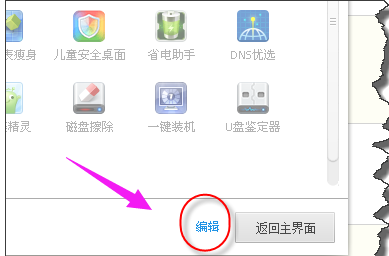
360软件载图3
这个时候360功能大全已经安装的软件,都已经完全显示出来。你要想删除,可以点击上面的叉号就可以了。
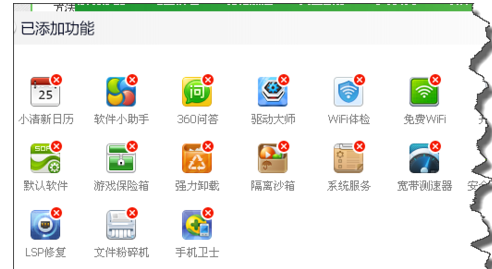
卸载360载图4
点击上面的叉号后,会弹出一个对话框,勾选”同时删除该工具“,即可以完全删除这个软件了。
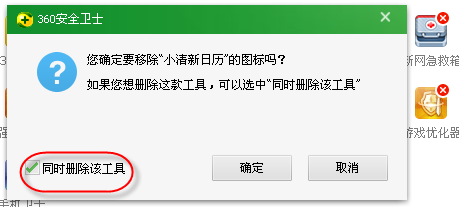
360载图5
以上就是360软件小助手的卸载经验。
卸载360,360软件,360,小助手








